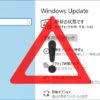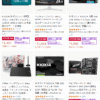【Windows10】 WindowsUpdate 2022年9月 不具合情報 - プレビューリリース KB5017380 [Update 2]

2022年9月21日にWindowsUpdateに配信されたWindows10用更新プログラムKB5017380の不具合情報です。
月例の翌週以降に公開・配信される更新プログラムは『プレビューリリース』と呼ばれており、新たなセキュリティアップデートを含んでおらず、不具合の修正や機能改善のみの更新プログラムとなっています。特に問題がなければ次の月例に同梱されます。
『プレビューリリース』は文字通りに早期公開のプレビュー版なため、すぐにでも適用したい不具合の修正がない場合や、人柱になりたくない場合はスルーを推奨いたします。不具合の修正内容の詳細については各更新プログラムのリンク先よりご確認くださいませ。
以下、2022年9月21日に公開された更新プログラムの不具合およびその回避策・解決策になります。『.NET Framework』など、その他の更新プログラムやWindows Server固有の不具合は割愛しています。
| 更新履歴 ① デスクトップやタスクバーが一瞬消えたり、PCが応答しなくなる既知の不具合を加筆。 [2022/11/18] ② タスクバーやシステムが不安定になる既知の不具合を加筆。 [2022/12/18] [New] |
Windows10 21H2 / 21H1用プレビューリリース: KB5017380
基本情報
KB5017380はWindows10 バージョン21H2 / 21H1用のプレビューリリースと呼ばれる累積更新プログラムです。この更新プログラムを適用することで、機能の改善や不具合の修正などが施されます。ただし、あくまでもプレビュー版であることには注意が必要です。
この更新プログラムに新たな脆弱性の修正は含まれておらず、インストールしなくてもセキュリティ上の問題はありません。
▼機能改善や修正された不具合・更新プログラムのハイライト
|
不具合情報
KB5017380には以下の既知の不具合があります。
| 不具合概要 | 回避策 | ||
Windows10 バージョン21H2 / 21H1 / 20H2 / 2004に搭載されている新しい日本語IMEを使用していると、アプリケーションにおいて、ローマ字/カナ入力モードが自動的に切り替わらない場合があります。 開発者向け情報: アプリケーションが『ImmSetConversionStatus』関数、またはVK_KANAキーエミュレーションを使用している場合、この不具合の影響を受けます。
| 以下のいずれかの対処方法をご検討ください。 < 対処方法A > < 対処方法B > | ||
カスタムオフラインメディアまたはカスタムISOイメージからWindows10をインストールした環境だと、この更新プログラムによってMicrosoft Edge Legacyが削除されても、新しいMicrosoft Edgeに自動的に置き換えられない場合があります。 この不具合は、カスタムオフラインメディアまたはISOイメージが、2021年3月29日以降にリリースされたスタンドアロンのサービススタック更新プログラム(SSU)を最初にインストールせずに、この更新プログラムをイメージにスリップストリームして作成された場合にのみ発生します。 なお、WindowsUpdateに直接接続して更新プログラムを受信するデバイスは影響を受けません。これにはWindows Update for Businessを使用しているデバイスも含まれます。 | この不具合を回避するには、最新の累積更新プログラム(LCU)をスリップストリームする前に、まず2021年3月29日以降にリリースされたスタンドアロンのサービススタック更新プログラム(SSU)をカスタムオフラインメディアまたはISOイメージにスリップストリームしてください。 1. 以下のコマンドでmsuからcabを抽出します。(KB5000842での例)
2. 以下のコマンドでcabからSSUを抽出します。
3. これでSSU cab『SSU-19041.903-x64.cab』が作成されます。このファイルを最初にイメージスリップストリームして、次にLCUを入れてください。 カスタムメディアを使用してOSをインストールした際にこの不具合が発生した場合は、新しいMicrosoft Edgeを直接ダウンロードして手動インストールすることで、この不具合に対処できます。新しいMicrosoft Edge for businessを広範囲に展開する必要がある場合は、『ビジネス向け Microsoft Edge をダウンロードして展開する』を参照してください。 | ||
2022年7月27日公開のプレビューリリースKB5015878以降をインストールした一部環境において、サウンド・オーディオ機能やマイク機能に以下のような不具合が発生する場合があります。
| まずは、『スタートボタン』 → 『Windows システム ツール』 → 『コントロール パネル』 → 『サウンド』から、お使いのオーディオデバイスの音量設定や各種設定がリセットされていないか、『既定のデバイス』として設定されているかをご確認ください。音量や各種設定が変わっている場合は手動で調整を、『既定のデバイス』から外れている場合は『既定のデバイス』へと設定してください。ステレオミキサーを使っていた方は、ステレオミキサーが無効になっていないかもご確認ください。 また、特定のアプリ(例えば、OBSなどの配信ソフトやDAW等)で音がおかしい場合は、アプリのサウンド設定をご確認ください。今まで使っていたオーディオデバイスとは別のデバイスが設定されている可能性がありますので、再設定してください。 もし、再設定も上手くいかないような特殊なアプリの場合は、アプリの再インストールをお試しください。 上記方法で直らない場合は、『オーディオ拡張機能を無効にする』を参照の上、オーディオ拡張機能の無効化をお試しください。 | ||
Windows10 バージョン22H2 / 21H2 / 21H1環境において、デスクトップやタスクバーが一瞬消えたり、PCが応答しなくなる場合があります。 この不具合は、2022年8月27日公開のプレビューリリースKB5016688以降をインストールした環境で発生します。
| この不具合は、Known Issue Rollback (KIR / 更新プログラムをアンインストールしなくても問題の部分だけをロールバックできる機能)を使用して修正されます。一般的なPC環境や、企業や組織に管理されていないPC環境の場合、放っておいても最大で24時間以内に自動的に修正されます。PCを再起動すると、早く修正される場合があります。 企業や組織等で管理されているPCでは、以下の特別なグループポリシーをインストールして設定することで解決できます。
詳細は『グループ ポリシーを使用して既知の問題ロールバックを展開する方法』(日本語ページは機械翻訳で意味不明な箇所あり。英語ページはこちら)をご覧ください。 | ||
[New] 2022年9月21日公開のプレビューリリースKB5017380以降をインストールすると、タスクバーが正常に動作しなくなったり、システムが不安定になる場合があります。具体的には、以下のような症状が発生する場合があります。
| この不具合は、Known Issue Rollback (KIR / 更新プログラムをアンインストールしなくても問題の部分だけをロールバックできる機能)を使用して修正されます。一般的なPC環境や、企業や組織に管理されていないPC環境の場合、放っておいても最大で24時間以内に自動的に修正されます。PCを再起動すると、早く修正される場合があります。 企業や組織等で管理されているPCでは、以下の特別なグループポリシーをインストールして設定することで解決できます。
詳細は『グループ ポリシーを使用して既知の問題ロールバックを展開する方法』(日本語ページは機械翻訳で意味不明な箇所あり。英語ページはこちら)をご覧ください。 |